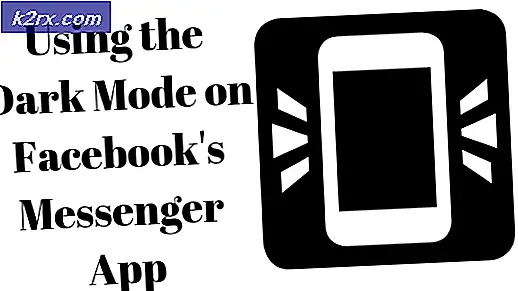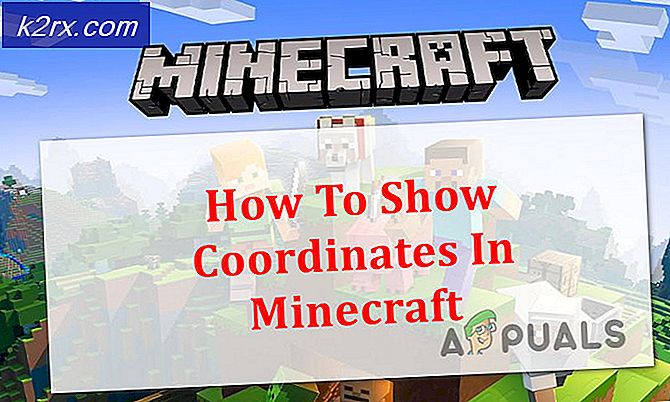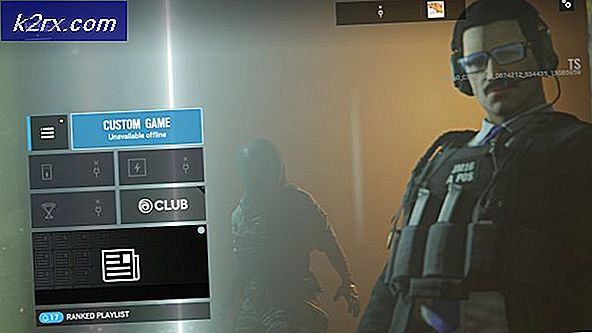จะแก้ไข 'Update Error 4000' บน iPhone ได้อย่างไร?
iPhone เป็นหนึ่งในโทรศัพท์มือถือแบรนด์ยอดนิยมที่พัฒนาและจัดจำหน่ายโดย Apple มีชื่อเสียงในด้าน iOS ที่มีน้ำหนักเบาและปลอดภัย Apple เป็นแชมป์ในการให้บริการอัปเดตโทรศัพท์มือถือมาโดยตลอดแม้ว่าจะมีอายุ 3 หรือ 4 รุ่นก็ตาม อย่างไรก็ตามเมื่อไม่นานมานี้มีรายงานจำนวนมากเข้ามาในกรณีที่ผู้ใช้ประสบปัญหา“ไม่สามารถอัปเดต iPhone ได้ เกิดข้อผิดพลาดที่ไม่รู้จัก (4000)” ขณะพยายามดาวน์โหลดการอัปเดตซอฟต์แวร์บนโทรศัพท์มือถือ
อะไรทำให้เกิด“ ข้อผิดพลาดในการอัปเดต 4000” บน iPhone
หลังจากได้รับรายงานจำนวนมากจากผู้ใช้หลายคนเราจึงตัดสินใจที่จะตรวจสอบปัญหาและคิดหาวิธีแก้ไขปัญหาอย่างสมบูรณ์ นอกจากนี้เราได้ตรวจสอบสาเหตุที่ทำให้เกิดและระบุไว้ดังต่อไปนี้
เมื่อคุณมีความเข้าใจพื้นฐานเกี่ยวกับลักษณะของปัญหาแล้วเราจะดำเนินการแก้ไขต่อไป ตรวจสอบให้แน่ใจว่าได้ใช้สิ่งเหล่านี้ตามลำดับเฉพาะที่นำเสนอเพื่อหลีกเลี่ยงความขัดแย้ง
โซลูชันที่ 1: การดาวน์โหลดการอัปเดตโดยตรง
หากเกิดข้อผิดพลาดขณะดาวน์โหลดอัปเดตจาก iTunes คุณสามารถลองดาวน์โหลดได้โดยตรงบนมือถือ สำหรับการที่:
- นำทางไปยัง "การตั้งค่า” และคลิกที่“ทั่วไป“.
- คลิกที่ "ซอฟต์แวร์ การอัปเดต” ตัวเลือก
- iPhone จะตรวจสอบว่ามีการอัปเดตใหม่สำหรับมือถือของคุณหรือไม่คลิกที่ "ดาวน์โหลดและติดตั้งทันที” หากมีการอัปเดต
โซลูชันที่ 2: การอัปเดต iTunes
ในบางกรณีข้อผิดพลาดจะเกิดขึ้นหาก iTunes ล้าสมัย. ดังนั้นขอแนะนำให้อัปเดตแอปพลิเคชัน iTunes ของคุณเป็นเวอร์ชันล่าสุด สำหรับการที่:
- เปิด iTunes และคลิกที่ปุ่ม“ช่วยด้วย” ที่มุมขวาบน
- เลือก“ตรวจสอบ การอัปเดต” จากรายการ
- iTunes จะตอนนี้ โดยอัตโนมัติ ตรวจสอบและดาวน์โหลดการอัปเดต
- ลอง เพื่ออัปเดตโทรศัพท์ของคุณและ ตรวจสอบ เพื่อดูว่าปัญหายังคงมีอยู่หรือไม่
โซลูชันที่ 3: การถอนการติดตั้ง MS Store iTunes และติดตั้งผ่าน IPSW
หากทั้งสองวิธีข้างต้นไม่ได้ผลเราสามารถลองใช้ iTunes เวอร์ชันของเว็บไซต์ Apple แทน MS Store และติดตั้ง iOS โดยใช้ IPSW ได้โดยตรง
- ไปที่ตัวจัดการแอปพลิเคชัน (กด Windows + R พิมพ์ ‘appwiz.cpl‘แล้วกด Enter) และถอนการติดตั้ง iTunes ถอนการติดตั้งเฉพาะเมื่อคุณดาวน์โหลด iTunes จาก Microsoft store
- เปิด iTunes และเชื่อมต่ออุปกรณ์ Apple ของคุณ ตอนนี้คลิก Shiftในการอัปเดตและลองติดตั้งโดยใช้ IPSW โดยตรง
- ตอนนี้ตรวจสอบว่านี่เป็นเคล็ดลับหรือไม่ คุณยังสามารถตรวจสอบและรับแนวคิดเกี่ยวกับ IPSW ได้จากที่นี่
เคล็ดลับ:
วิธีแก้ปัญหาอื่นที่เราพบคือการที่ผู้ใช้สามารถข้ามข้อผิดพลาดในการอัปเดตได้โดย ปิดล็อคอัตโนมัติและปิดการจดจำใบหน้าก่อนดำเนินการตามขั้นตอนการอัปเดตต่อไป หากกระบวนการอัปเดตสำเร็จคุณสามารถยกเลิกการเปลี่ยนแปลงกลับได้ตลอดเวลา
โซลูชันที่ 4: ชาร์จมือถือของคุณมากกว่า 50%
หากข้อผิดพลาดเกิดขึ้นเมื่อระดับแบตเตอรี่ของ iPhone ของคุณต่ำกว่า 50% คุณควรลองชาร์จให้สูงกว่าเครื่องหมาย 50% ซึ่งดูเหมือนว่าจะแก้ไขปัญหานี้สำหรับผู้ใช้ iPhone หลายคน ตรวจสอบดูว่าคุณสามารถติดตั้งการอัปเดตหลังจากชาร์จ iPhone ของคุณเกิน 50% ได้หรือไม่